
IdeaTab S2109A-F
Gebruikershandleiding
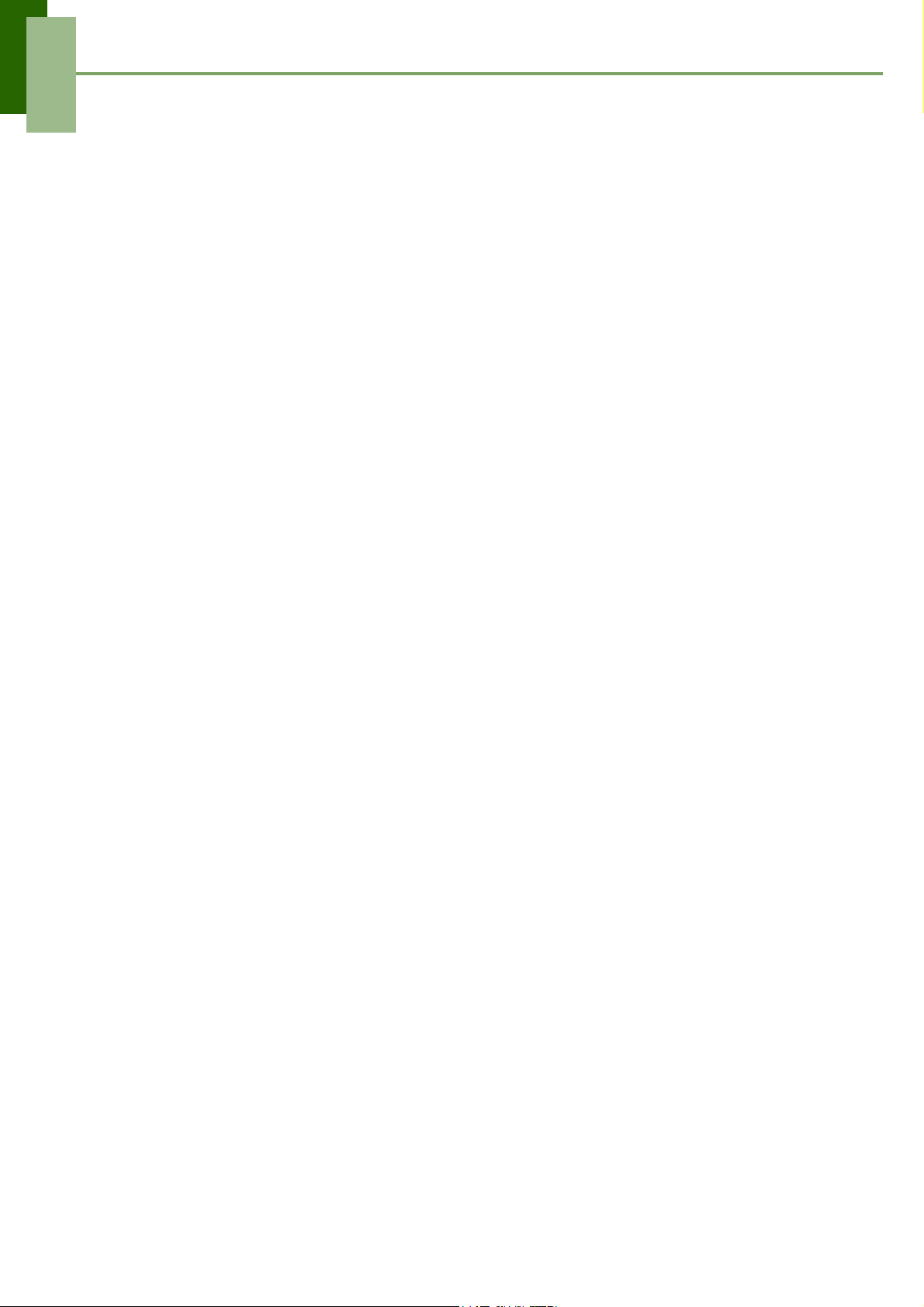
Inhoud
Hoofdstuk 1: Aan de slag ..................................................................... 1
1.1 Uw apparaat ................................................................................................. 1
Voorzijde ................................................................................................................. 1
Achterzijde .............................................................................................................. 1
Bovenkant................................................................................................................ 2
Zijkant...................................................................................................................... 2
1.2 De geheugenkaart installeren .................................................................... 2
1.3 De accu opladen.......................................................................................... 3
1.4 Het apparaat in- en uitschakelen ............................................................... 3
1.5 Het scherm ontgrendelen ........................................................................... 4
Hoofdstuk 2: Basisbegrippen .............................................................. 5
2.1 Home-scherm .............................................................................................. 5
Uitgebreid Home-scherm ........................................................................................ 5
Statusbalk-pictogrammen ........................................................................................ 6
Menu snelkoppelingen............................................................................................. 7
Widgets gebruiken................................................................................................... 8
Applicaties............................................................................................................... 9
Achtergrond instellen .............................................................................................. 9
2.2 Volume aanpassen.................................................................................... 11
2.3 Instellen van Wi-Fi..................................................................................... 12
2.4 Mensen ....................................................................................................... 15
Contactpersonen toevoegen................................................................................... 15
Contacten importeren ............................................................................................ 16
Back-up van contacten maken............................................................................... 16
Favoriete contacten................................................................................................ 17
Hoofdstuk 3: E-mail............................................................................. 18
3.1 E-mail-Accounts ........................................................................................ 18
Een internet e-mailaccount instellen ..................................................................... 18
E-mailaccounts bekijken ....................................................................................... 19
Hoofdstuk 4: Internet gebruiken........................................................ 20
4.1 Bladeren door webpagina's...................................................................... 20
Webpagina's beheren............................................................................................. 21
Hoofdstuk 5: Bluetooth gebruiken .................................................... 22
5.1 Verbinden met Bluetooth-apparaten ....................................................... 22
Hoofdstuk 6: Multimedia-applicaties................................................. 23
6.1 Foto's en video's ....................................................................................... 23
Een foto maken...................................................................................................... 23
Een video opnemen ............................................................................................... 24
Een foto opnieuw bekijken.................................................................................... 24
Een video opnieuw bekijken ................................................................................. 25
Camera-instellingen configureren ......................................................................... 25
i
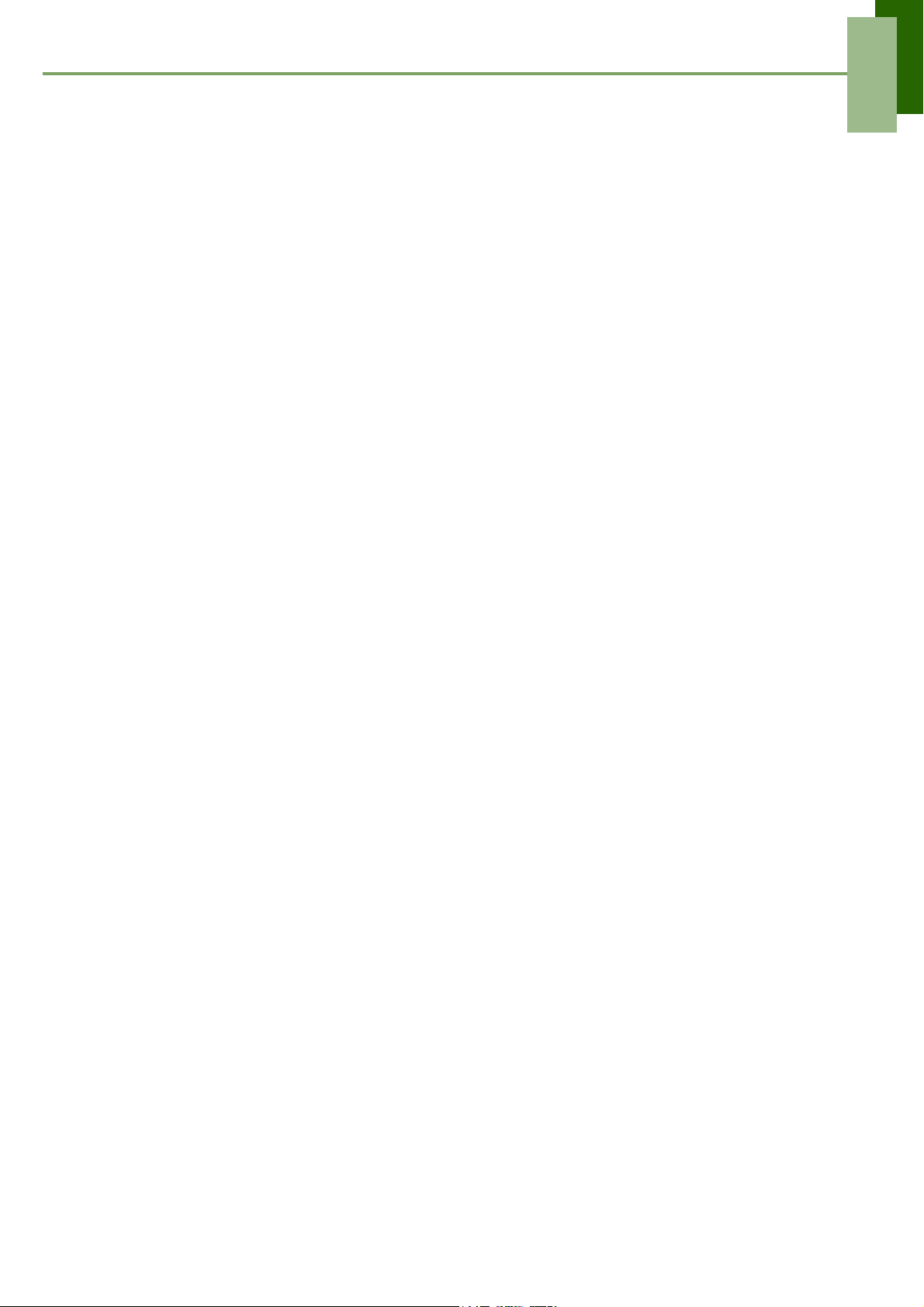
Inhoud
6.2 Foto's en video's bekijken........................................................................ 27
Foto's bekijken....................................................................................................... 27
Video's afspelen..................................................................................................... 28
6.3 Music Player gebruiken ............................................................................ 29
Muziekscherm ....................................................................................................... 29
Hoofdstuk 7: Applicaties .................................................................... 30
7.1 Browser ...................................................................................................... 30
7.2 Calculator................................................................................................... 30
7.3 Agenda ....................................................................................................... 31
7.4 Klok............................................................................................................. 31
7.5 Downloads ................................................................................................. 32
Bestanden beheren................................................................................................. 32
7.6 Verkenner................................................................................................... 33
Bestanden en mappen beheren .............................................................................. 33
7.7 FM-Radio .................................................................................................... 34
7.8 Gallerij ........................................................................................................ 35
7.9 Plaatsen...................................................................................................... 35
7.10 Zoeken...................................................................................................... 36
Informatie zoeken door tekst in te voeren ............................................................. 36
7.11 Instellingen .............................................................................................. 36
7.12 Spraaknotitie............................................................................................ 37
Hoofdstuk 8: Uw apparaat beheren................................................... 38
8.1 Apparaatinstellingen................................................................................. 38
DRAADLOOS & NETWERKEN ........................................................................ 38
APPARAAT .......................................................................................................... 38
PERSOONLIJK..................................................................................................... 39
SYSTEEM............................................................................................................. 41
8.2 Basisinstellingen wijzigen........................................................................ 44
Datum- en tijdinstellingen ..................................................................................... 44
Alarminstellingen .................................................................................................. 45
Display-instellingen............................................................................................... 45
Instellingen beltoon ............................................................................................... 46
8.3 Draadloos & netwerken gebruiken .......................................................... 47
8.4 Uw apparaat beveiligen ............................................................................ 47
Beveiligingsinstellingen schermvergrendeling ..................................................... 47
8.5 Het apparaat terugzetten .......................................................................... 47
ii
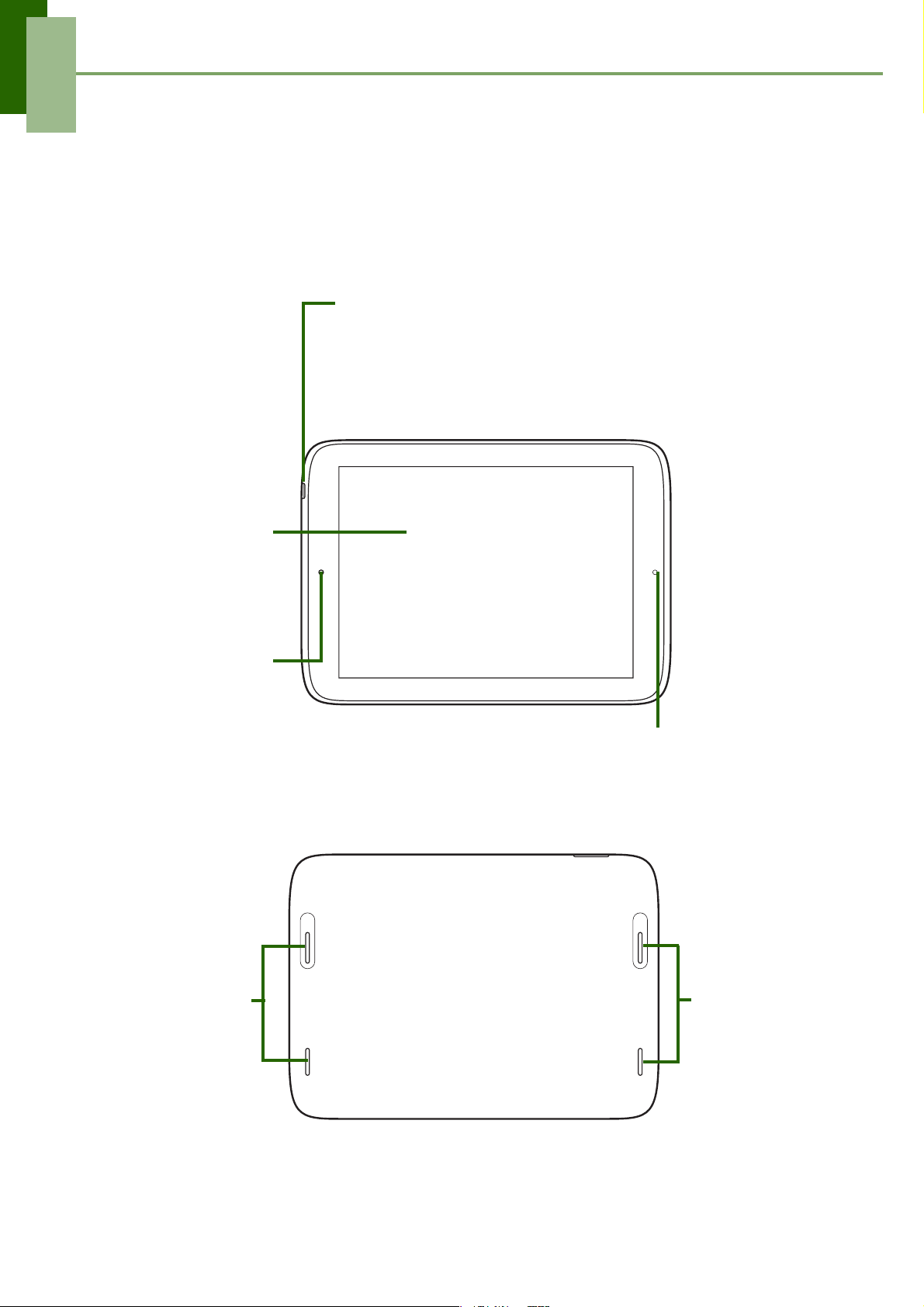
Hoofdstuk 1: Aan de slag
Hoofdstuk 1: Aan de slag
1.1 Uw apparaat
Voorzijde
Knop
stroomvoorziening
Touch-screen
Webcam
Achterzijde
Lichtsensor
Luidsprekers
1
Luidsprekers

Bovenkant
Volumeknop +/-
Zijkant
Hoofdtelefoon-
aansluiting
Hoofdstuk 1: Aan de slag
DC-aansluiting
Micro-USB-poort
Micro-SD-gleuf
Micro-HDMI-poort
Microfoon
1.2 De geheugenkaart installeren
Uw heeft een MicroSD ®-kaart nodig om foto's, muziek, video's en andere gegevens
op te slaan.
De geheugenkaart installeren
1. Open de kaartafdekking.
2. Steek de MicroSD-kaart in de gleuf zoals afgebeeld.
Zorg ervoor dat de goudkleurige contactpuntjes omlaag
zijn gericht.
De geheugenkaart verwijderen
1. Open de kaartafdekking.
2. Druk om de Micro SD kaart uit de gleuf te werpen.
LET OP: Verwijder de geheugenkaart niet als het apparaat aan staat. Het plotseling
verwijderen van de geheugenkaart kan leiden tot gegevensverlies of een
onvoorspelbaar vastlopen van het systeem.
2
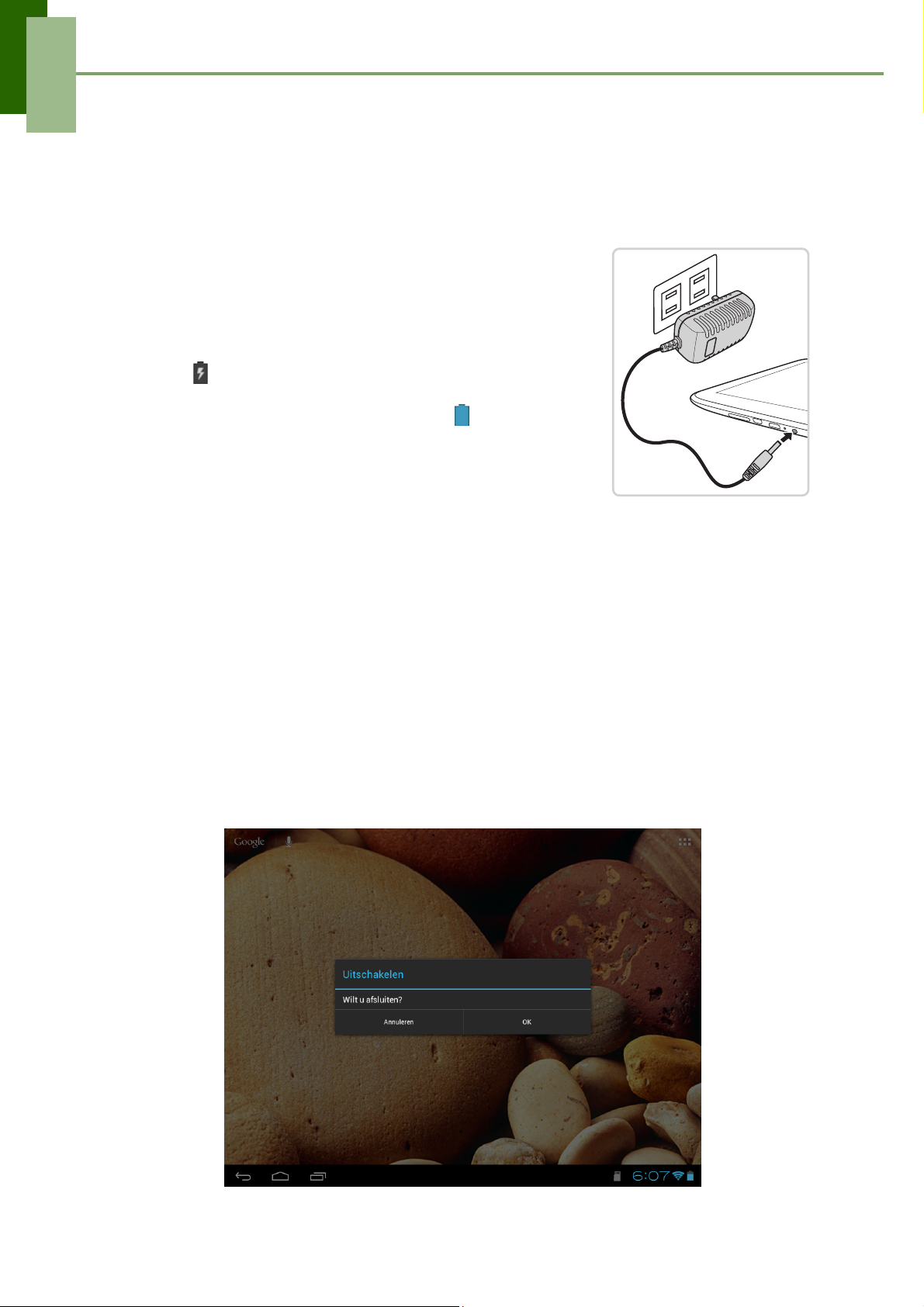
Hoofdstuk 1: Aan de slag
1.3 De accu opladen
De accu is slechts gedeeltelijk opgeladen. Om de accu volledig op te laden, laadt u
deze 5 uur op.
De accu opladen
1. Sluit het ene uiteinde van de netspanningsadapter aan
op de DC (gelijkstroom)-aansluiting van het apparaat.
2. Steek het andere uiteinde van de netspanningsadapter
in het stopcontact en begin met opladen.
Als de accu wordt opgeladen en het apparaat aan staat,
wordt het -pictogram op de statusbalk getoond. Als de
accu volledig is opgeladen en de netspanningsadapter uit
het apparaat wordt verwijderen, wordt het -pictogram op
de statusbalk getoond.
LET OP:
• De accu kan ook worden opgeladen als het apparaat is
aangesloten op een computer met behulp van de micro-USB-kabel.
• Gebruikers moeten de verbinding naar USB-interfaces gebruiken met USB-versie
2.0 of hoger.
1.4 Het apparaat in- en uitschakelen
Na installatie van de geheugenkaart en het opladen van de accu, is het apparaat klaar
om te worden ingeschakeld.
Uw apparaat inschakelen
Druk op de Stroomvoorziening-knop en houd deze ingedrukt totdat het apparaat
begint te trillen.
Uw apparaat uitschakelen
1. Druk op de
Stroomvoorziening
-knop en houd deze gedurende 1 seconde ingedrukt.
3
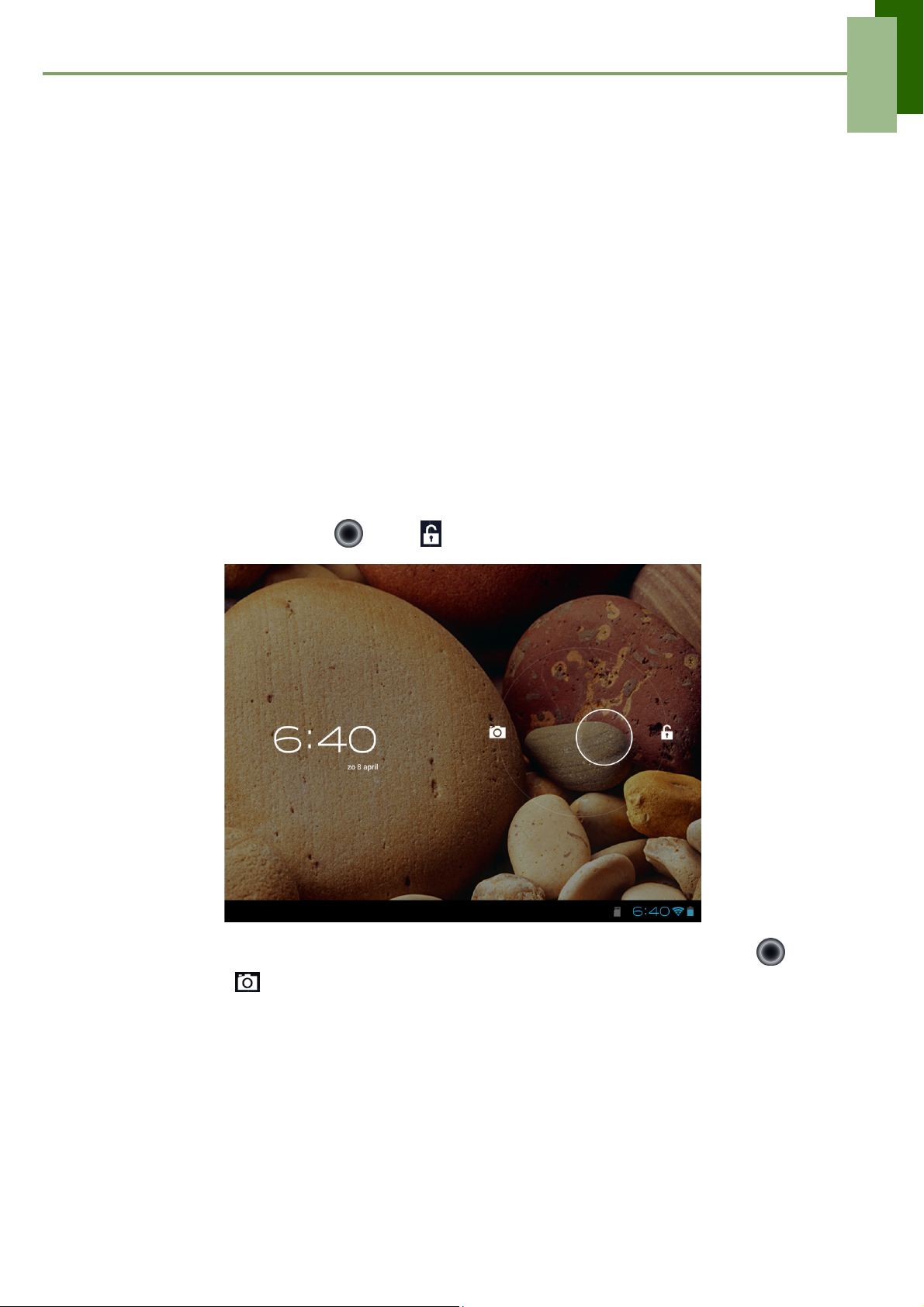
Hoofdstuk 1: Aan de slag
2. Er verschijnt vervolgens een pop-up venster; tik op OK om te bevestigen.
Uw apparaat in de slaapstand zetten
Om uw apparaat in de slaapstand te zetten, drukt u op de Stroomvoorziening-knop.
Dit zorgt ervoor dat de display uitschakelt.
Om de display in te schakelen, drukt u nogmaals op de Stroomvoorziening-knop.
1.5 Het scherm ontgrendelen
Standaard vergrendelt het scherm automatisch na een inactieve periode. U kunt de
tijdsduur totdat het scherm vergrendelt instellen, zie "Backlight uitschakelen als het
apparaat niet wordt gebruikt" op pagina 45.
Het scherm ontgrendelen
1. Druk op de Stroomvoorziening-knop om de display in te schakelen uit de
slaapstand.
2. Sleep de middencirkel ( ) naar om het scherm te ontgrendelen.
LET OP: Om de webcamfunctie direct te gebruiken, sleept u de middencirkel ( )
naar .
4

Hoofdstuk 2: Basisbegrippen
Hoofdstuk 2: Basisbegrippen
2.1 Home-scherm
Vanuit het Home-scherm heeft u snel toegang tot algemene functies en kunt u
meldingen van ontvangen berichten, de accu- en verbindingstatus bekijken.
Pictogram Opstarten
Tik hierop om de applicaties en
instellingen van het apparaat te bekijken.
Schuif naar
links/rechts
om het
uitgebreide
Home-
Home
Tik hierop om
naar Home
terug te keren.
scherm te
tonen.
Terug
Tik hierop om naar
het vorige scherm
terug te keren.
Recente apps
Tik hierop om recente
applicaties te bekijken.
Statusbalk
Toont status- en
meldingpictogrammen.
Uitgebreid Home-scherm
Schuif uw vinger naar links of rechts langs het Home-scherm.
De twee verlengstukken links en rechts van het Home-scherm bieden meer ruimte
voor pictogrammen, widgets, snelkoppelingen en andere items.
5
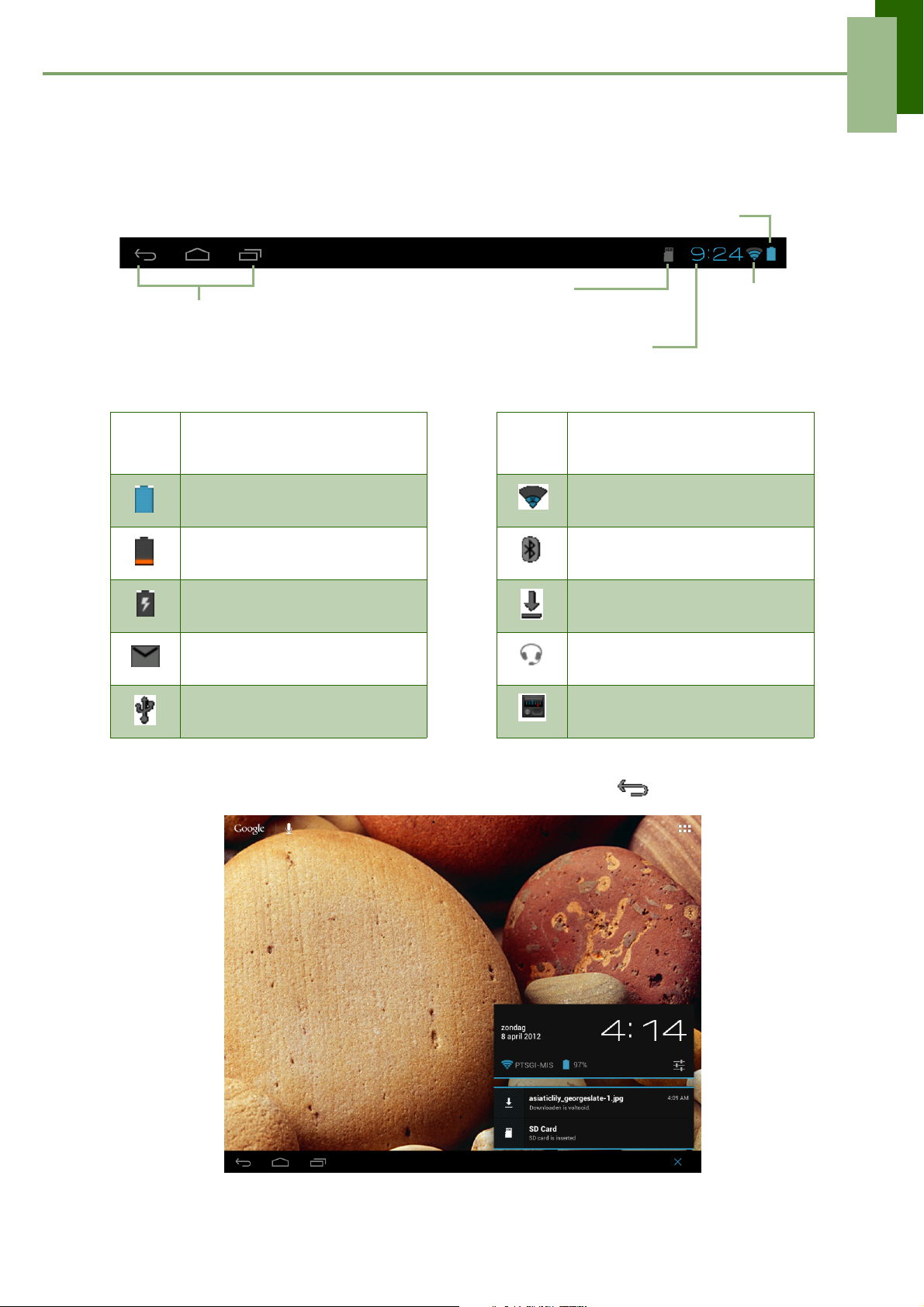
Hoofdstuk 2: Basisbegrippen
Statusbalk-pictogrammen
Statusbalk-pictogrammen geven verschillende soorten informatie weer.
De pictogrammen op de statusbalk geven de volgende informatie:
Accupictogram
Bedieningspictogrammen
(Terug/Home/Geschiedenis)
Zie "Home-scherm" op pagina 5.
Picto-
gram
Accu vol Wi-Fi is aangesloten
Accu bijna leeg Bluetooth-verbinding actief
Accu bezig met opladen Bezig bestand te downloaden
Melding nieuwe e-mail Headset aangesloten
Apparaat is aangesloten op
PC via USB-verbinding
Omschrijving
Geheugenkaart-
pictogram
Huidige tijd
Picto-
gram
Netwerkpictogram
Omschrijving
FM-radio aan
Tik op de statusbalk en scroll omhoog om meldingen of systeeminformatie
gemakkelijker te bekijken. Om het venster te sluiten, tikt u op .
6
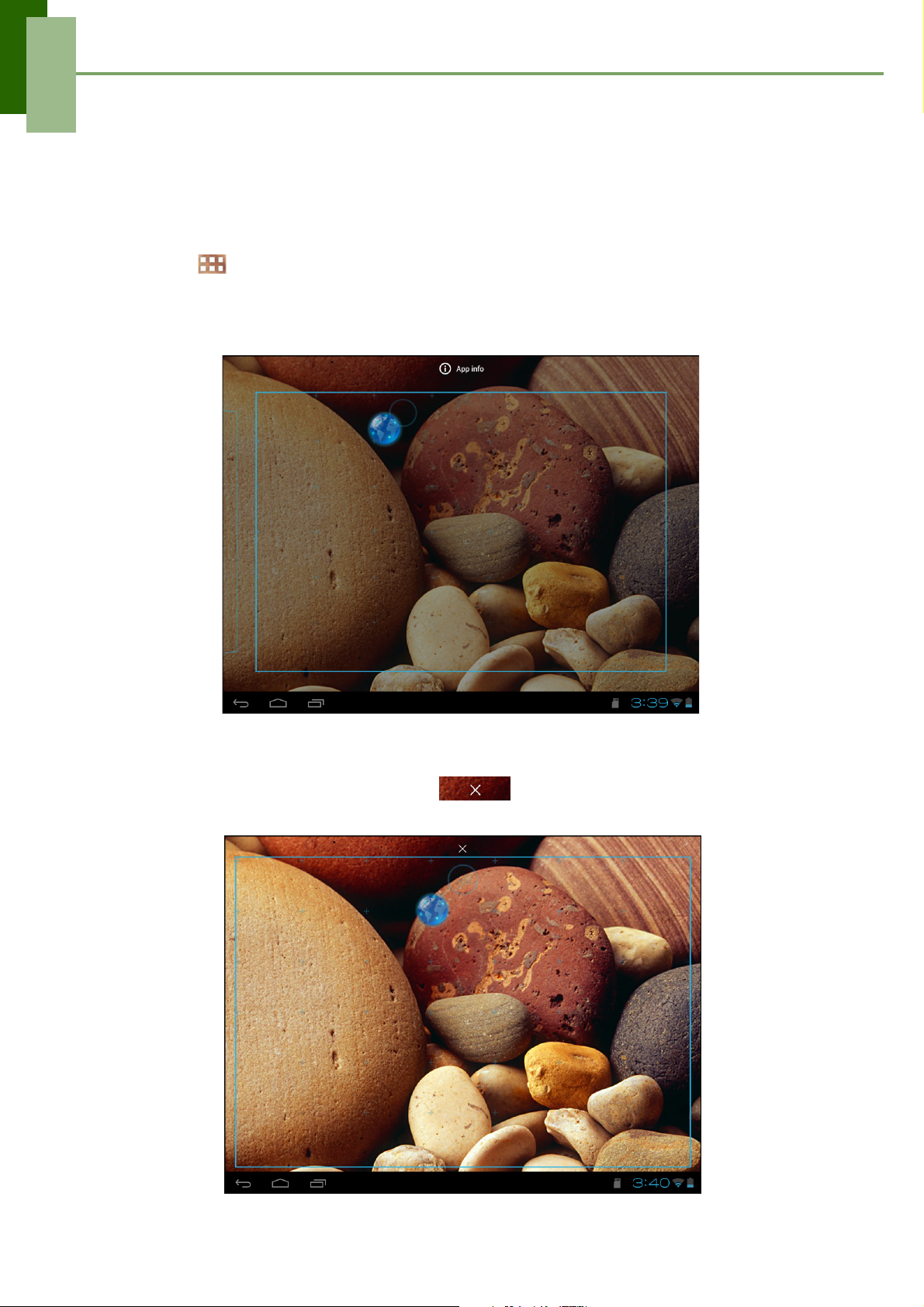
Hoofdstuk 2: Basisbegrippen
Menu snelkoppelingen
Het menu snelkoppelingen stelt u in staat om gemakkelijk toegang tot een applicatie te
krijgen vanuit het Home-scherm. Om een applicatie te openen, tikt u op een pictogram.
Het menu snelkoppelingen aan uw persoonlijke voorkeur aanpassen
Om een snelkoppeling toe te voegen:
1. Tik op .
2. Tik op APPS om de applicaties te tonen.
3. Om een item toe te voegen, sleept u het applicatiepictogram naar het specifieke
Home-scherm.
Om een snelkoppeling te verwijderen:
1. Tik op een applicatiepictogram en houd deze ingedrukt.
2. Sleep het applicatiepictrogram naar om te verwijderen. Het
applicatiepictogram is verwijderd uit het Home-scherm.
7
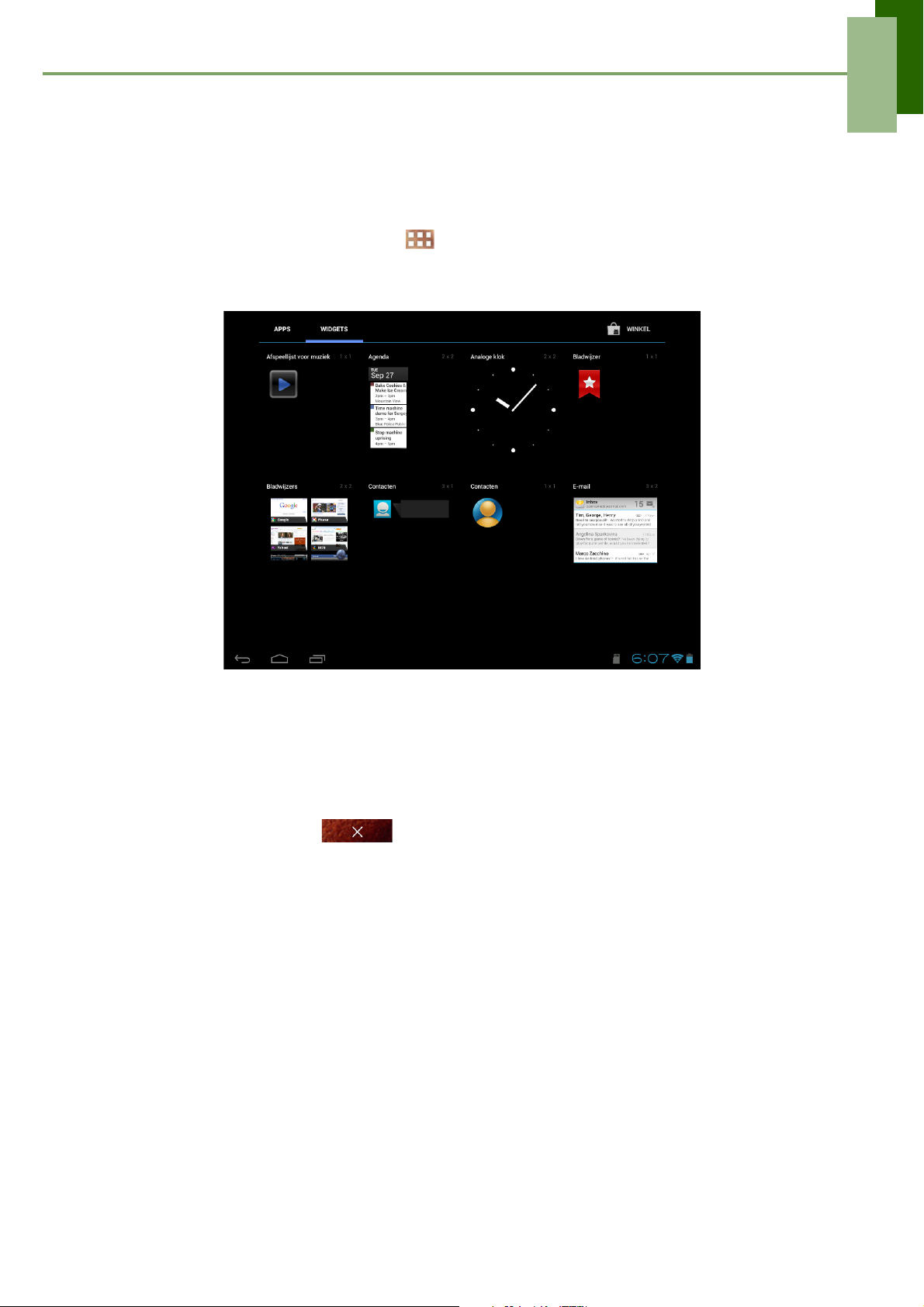
Hoofdstuk 2: Basisbegrippen
Widgets gebruiken
Bespaar tijd met live updates op het Home-scherm en zorg dat al uw
gepersonaliseerde updates op één plek terecht komen.
U kunt de widgets naar wens aan het Home-scherm toevoegen en personaliseren.
1. Tik vanuit het Home-scherm op .
2. Tik op WIDGETS om de applicaties te tonen.
Alle beschikbare widgets worden getoond.
3. Om een widget toe te voegen, sleept u het widgetpictogram naar het specifieke
Home-scherm.
Om widgets te verwijderen:
1. Tik op de gewenste widget vanuit het Home-scherm en houd deze ingedrukt.
2. Sleep de widget naar om deze van het Home-scherm te verwijderen.
8
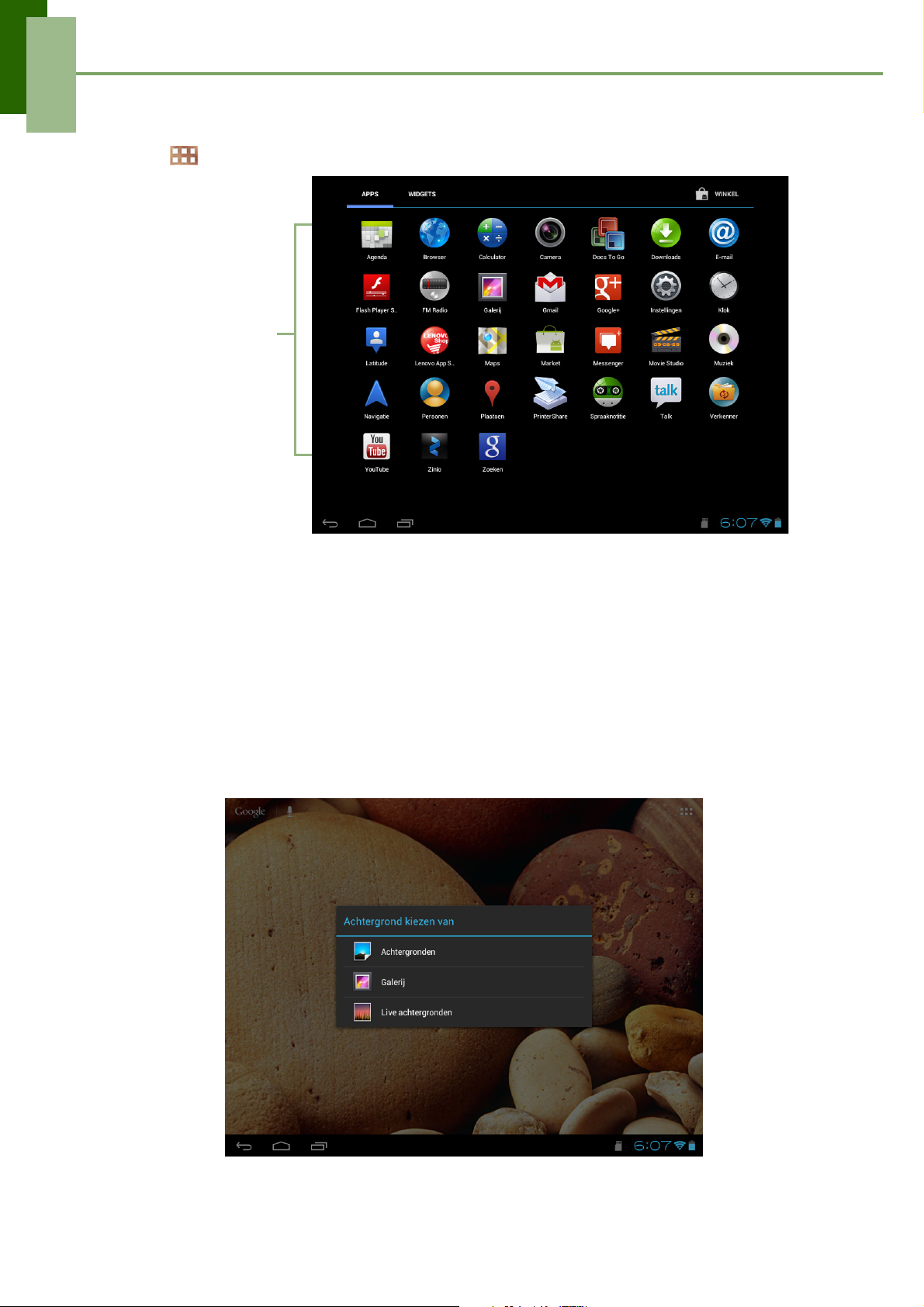
Hoofdstuk 2: Basisbegrippen
Applicaties
Tik op om applicaties en apparaatinstellingen te bekijken.
Tik op een
pictogram om
toegang tot
de applicatie
te krijgen.
Achtergrond instellen
U kunt de achtergrond van uw Home-scherm personaliseren met een
standaardachtergrond of met foto's die u met uw apparaat heeft gemaakt.
Achtergrond instellen van Mijn gallerij
1. Tik op het scherm vanuit het Home-scherm en houd dit ingedrukt.
2. Tik op Galerij.
3. Blader door de bestanden. Tik op de foto die u als achtergrond wilt gebruiken.
9
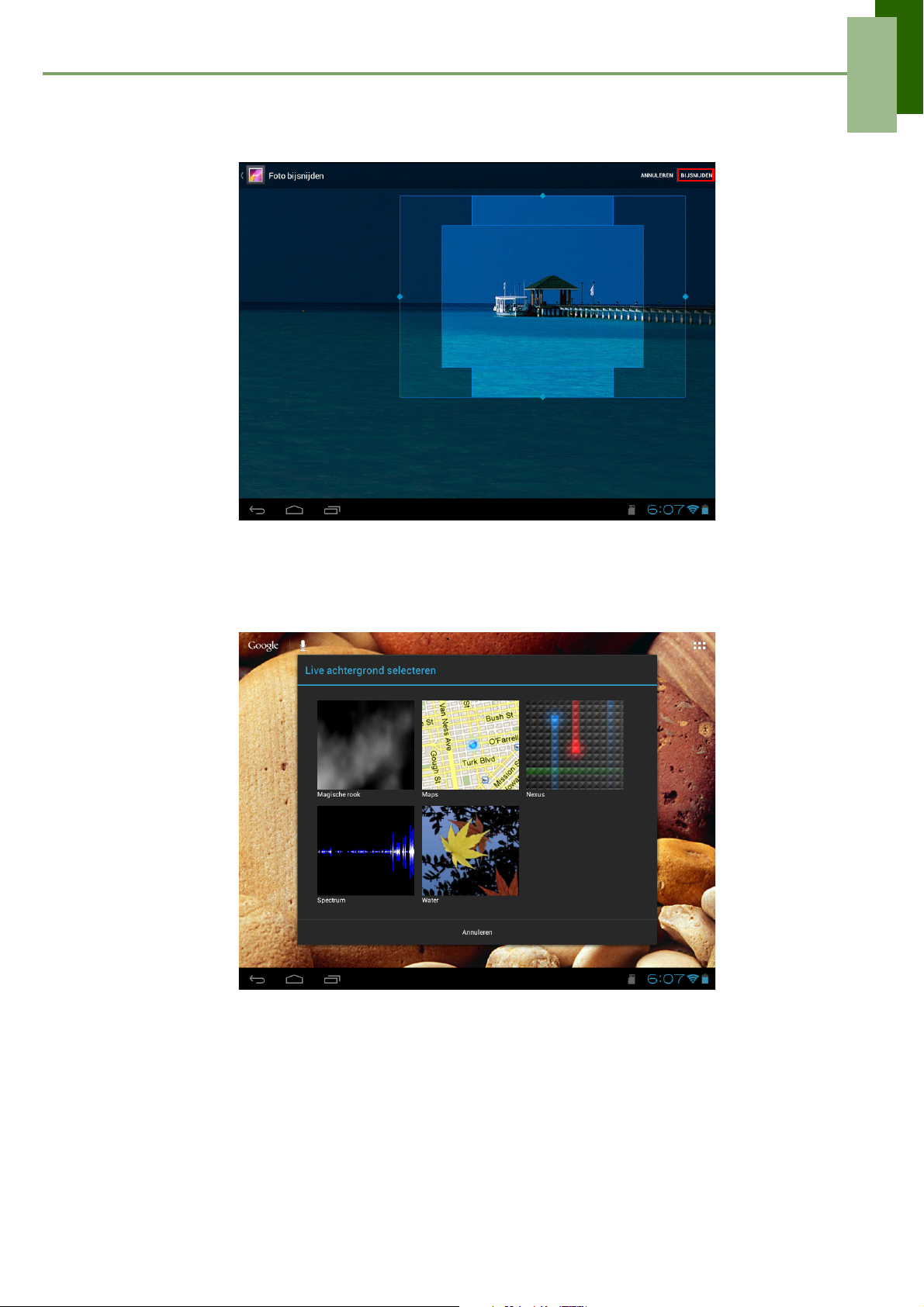
Hoofdstuk 2: Basisbegrippen
4. Sleep uw vinger om het gebied om bij te snijden te kiezen.
5. Tik op BIJSNIJDEN om de bijgesneden foto als achtergrond in te stellen.
Achtergrond instellen van de Live achtergrond-gallerij
1. Tik op het scherm vanuit het Home-scherm en houd dit ingedrukt.
2. Tik op Live achtergronden.
3. Tik om naar de gewenste live achtergrond te bladeren.
4. Tik op Achtergrond instellen om de gewenste live achtergrond in te stellen als
Home-scherm achtergrond.
Achtergrond instellen van de Achtergrond-gallerij
1. Tik op het scherm vanuit het Home-scherm en houd dit ingedrukt.
2. Tik op Achtergronden.
3. Blader door de beschikbare achtergronden.
10
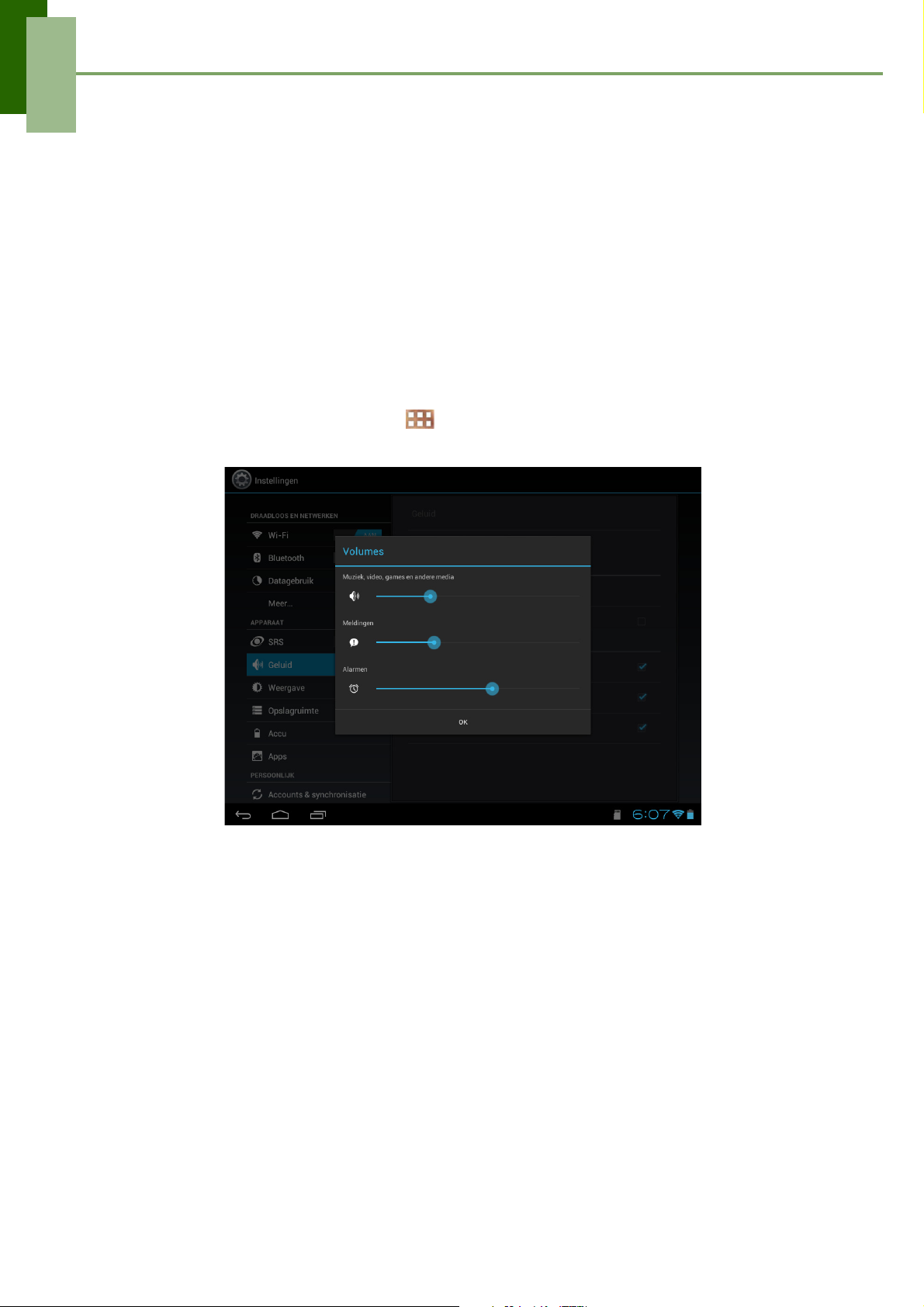
Hoofdstuk 2: Basisbegrippen
4. Tik op Achtergrond instellen om de gewenste achtergrond in te stellen als Homescherm-achtergrond.
2.2 Volume aanpassen
Dit apparaat is voorzien van drie soorten volume die apart kunnen worden aangepast:
• Media volume: Stelt het volume in voor muziek, video's, games en andere media.
• Meldingsvolume: Stelt het volume voor meldingen in.
• Alarm volume: Stelt het volume voor alarmen in.
Het volume aanpassen
1. Tik vanuit het Home-scherm op > Instellingen.
2. Tik in APPARAAT op Geluid > Volu me s.
3. Om het volume aan te passen, sleept u de desbetreffende volumeschuif om het
volume aan te passen.
4. Tik op OK om uw instellingen op te slaan.
11
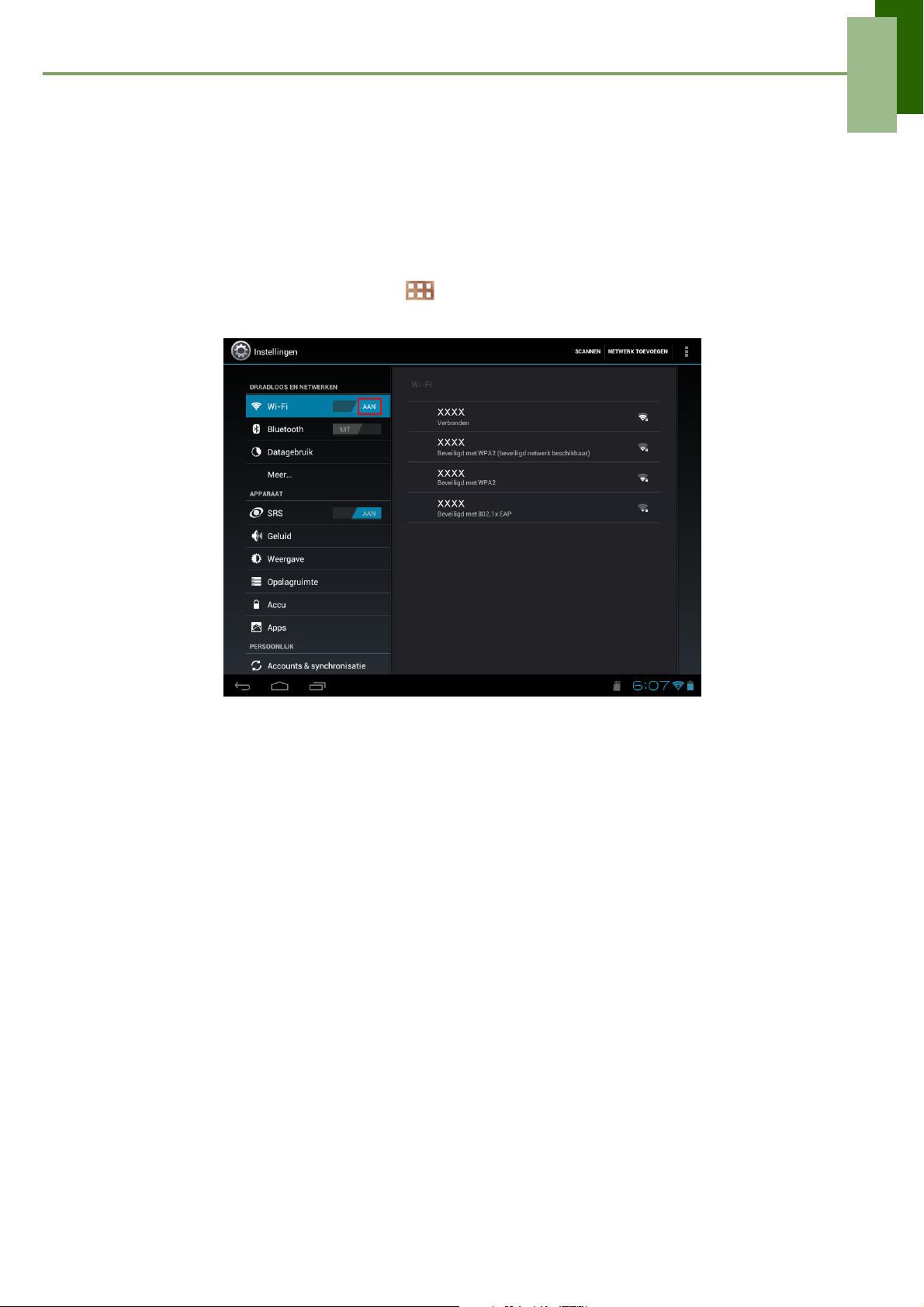
Hoofdstuk 2: Basisbegrippen
2.3 Instellen van Wi-Fi
Dit apparaat ondersteunt uitsluitend Wi-Fi-verbindingen om toegang tot het internet te
krijgen. U moet met een draadloos netwerk verbinden voor het surfen op het internet
of het gebruik van gerelateerde applicaties die een internetverbinding vereisen.
Wi-Fi inschakelen.
1. Tik vanuit het Home-scherm op > Instellingen.
2. Tik in DRAADLOOS EN NETWERKEN op Wi-Fi en zet dit op AAN.
Aansluiten op een Wi-Fi netwerk
1. Zet Wi-Fi aan.
2. De beschikbare netwerken worden getoond. Tik op een netwerk om op aan te
sluiten.
LET OP: U kunt ook tikken op NETWERK TOEVOEGEN om handmatig een
verbinding toe te voegen. Zie "Een Wi-Fi-netwerk toevoegen" op
pagina 13.
3. Als u een niet-beveiligd netwerk kiest, wordt de verbinding automatisch tot stand
gebracht. Ga anders door met de volgende stap.
12

Hoofdstuk 2: Basisbegrippen
4. Als u verbinding maakt met een beveiligd netwerk, wordt u om het wachtwoord
gevraagd. Voer het wachtwoord in en tik vervolgens op Verbinden.
Als Wi-Fi verbonden is, wordt het -verbindingspictogram op de statusbalk
getoond.
Een Wi-Fi-netwerk toevoegen
1. Tik vanuit het Home-scherm op > Instellingen.
2. Tik in Wi-Fi-netwerken op NETWERK TOEVOEGEN. Er wordt een nieuw venster
getoond.
3. Volg de instructies op het scherm en voer de noodzakelijke informatie in. Tik
vervolgens op Opslaan om de instellingen op te slaan.
13

De Wi-Fi-instellingen bekijken
1. Tik vanuit het Home-scherm op > Instellingen.
2. Tik in Wi-Fi-netwerken op > Geavanceerd.
Hoofdstuk 2: Basisbegrippen
De netwerkinformatie verschijnt op het scherm.
14

Hoofdstuk 2: Basisbegrippen
2.4 Mensen
Mensen stelt u in staat om namen, telefoonnummers, e-mailadressen en andere
informatie op te slaan. U kunt ook vaakgebruikte contacten aan de Favorietenlijst
toevoegen. Zie "Favoriete contacten" op pagina 17.
Contactpersonen toevoegen
1. Tik vanuit het Home-scherm op > Personen.
2. Tik op om een contactpersoon toe te voegen.
LET OP: Als de lijst met contactpersonen leeg is, tikt u op een van de volgende
opties:
• Een nieuw contact maken: om het contact aan het apparaatgeheugen
toe te voegen.
• Aanmelden bij een account: om de contactpersonen op te halen uit
een bedrijfs- of ander account.
• Contacten importeren/exporteren: om contacten vanuit/naar de
opslagruimte te importeren/exporteren.
3. Voer contactinformatie zoals naam, telefoonnummer, e-mailadres, enz. in.
4. Als u klaar bent, tikt u op om het contact op te slaan, of tikt u op om het
scherm te verlaten zonder de wijzigingen op te slaan.
15

Hoofdstuk 2: Basisbegrippen
Contacten importeren
U kunt contacten importeren vanaf de geheugenkaart naar uw apparaat.
1. Tik vanuit het Home-scherm op > Personen.
2. Tik op > Importeren/exporteren.
3. Kies Importeren uit opslag.
4. Kies de vCard-bestanden om te importeren, en tik op OK.
Back-up van contacten maken
U kunt contacten kopiëren naar de geheugenkaart om een back-up van uw
contactinformatie te maken.
1. Tik vanuit het Home-scherm op > Personen.
2. Tik op > Importeren/exporteren > Exporteren naar opslag.
3. Er verschijnt een waarschuwing; tik op OK om door te gaan. Alle contacten
worden naar de geheugenkaart gekopiëerd.
16

Hoofdstuk 2: Basisbegrippen
Favoriete contacten
Voeg de contacten die u het meest belt toe aan de lijst FAVORIET om snel en
gemakkelijk toegang tot deze contacten te krijgen.
Toevoegen aan Favorietenlijst
1. Tik vanuit het Home-scherm op > Personen.
2. Tik op het tabblad ALLE en kies een contactpersoon.
3. Tik op en het pictogram wordt blauw.
Het contact wordt nu getoond in de lijst FAVORIET.
Verwijderen van de Favorietenlijst
1. Tik vanuit het Home-scherm op > Personen.
2. Tik op het tabblad ALLE en kies een contactpersoon.
3. Tik op een contactpersoon en tik op .
Het contact wordt nu verwijderd uit de lijst FAVORIET.
17

Hoofdstuk 3: E-mail
Hoofdstuk 3: E-mail
Gebruik E-mail om e-mailberichten via uw internet e-mailaccounts te versturen en te
ontvangen.
3.1 E-mail-Accounts
Uw apparaat kan e-mails versturen en ontvangen net zoals u dat met een computer
doet. Uw apparaat ondersteunt e-mailaccounts geleverd door een Internet Service
Provider (ISP) of web-based e-mail, zoals Hotmail, Yahoo! Mail, enz.
Een internet e-mailaccount instellen
1. Tik vanuit het Home-scherm op > E-mail.
2. Voer uw E-mailadres en Wachtwoord in.
3. Tik op Volgende. Het apparaat haalt automatisch de e-mailinstellingen op.
4. Stel uw accountopties in en tik op Volgende.
5. Voer Uw naam en Account displaynaam in.
LET OP: De Account displaynaam is de naam die wordt getoond aan de
ontvangers van uw e-mails.
6. Tik op Volgende. Als de accountinstelling eenmaal is voltooid, haalt het apparaat
automatisch uw e-mails op.
• Om een ander e-mailaccount toe te voegen, tikt u op > Instellingen >
ACCOUNT TOEVOEGEN.
18

Hoofdstuk 3: E-mail
E-mailaccounts bekijken
1. Tik vanuit het Home-scherm op > E-mail.
2. Tik op het vakje accountkeuze linksboven in het scherm.
3. Tik op het account waar u toegang toe wilt hebben uit de beschikbare emailaccounts.
E-mailinstellingen persoonlijk maken
Berichtinstellingen configureren met behulp van het Accountinstellingen menu.
1. Tik vanuit het Home-scherm op > E-mail.
2. Tik op het account waar u toegang toe wilt hebben.
3. Tik op > Instellingen om het menu e-mailinstellingen te openen.
19

Hoofdstuk 4: Internet gebruiken
Hoofdstuk 4: Internet
gebruiken
4.1 Bladeren door webpagina's
1. Tik vanuit het Home-scherm op > Browser.
2. Tik op de adresbalk.
3. Typ de URL in. Terwijl u typt, verschijnt een lijst met URL-suggesties op het scherm.
4. Tik op een item in de lijst.
Adresbalk
Tik om te
bladeren door
favorieten,
geschiedenis
en opgeslagen
pagina's.
Naar een pagina navigeren
Om omhoog of omlaag te scrollen, schuift u uw vinger omlaag of omhoog. Om naar
links of rechts te scrollen, tikt u en schuift u uw vinger naar rechts of links.
De pagina toevoegen aan favorieten
1. Tik op .
2. Voer het label in en wijzig andere standaardinstellingen (indien nodig).
3. Tik op OK om uw instellingen op te slaan.
De Homepagina instellen
1. Terwijl u een webpagina bekijkt, tikt u op > Instellingen > Starpagina instellen.
2. Kies de pagina die u als homepagina wilt instellen.
•Tik op OK om uw instellingen op te slaan.
•Als 'Anders' wordt geselecteerd, voert u de URL van de pagina in die u als
homepagina wilt instellen.
20

Hoofdstuk 4: Internet gebruiken
Webpagina's beheren
Terwijl u een webpagina bekijkt, tikt u op om de browserinstellingen te configureren:
• Algemeen: Kiezen om homepagina in te stellen, en synchronisatiegegevens en
instellingen automatisch aanvullen te configureren.
• Privacy en beveiliging: Kiezen om privacy- en beveiligingsinstellingen te
configureren, inclusief cache, geschiedenis, cookies, formulierdata, locatie en
wachtwoord.
• Toegankelijkheid: Kiezen om instellingen voor tekstgrootte, inzoomen en
omgekeerde schermweergave te configureren.
• Geavanceerd: Kiezen om het volgende in te stellen: de zoekmachine, openen op
achtergrond, JavaScript inschakelen, plug-ins inschakelen, geavanceerde
instellingen voor individuele website, instellingen paginainhoud, en alle instellingen
terugzetten naar de fabrieksstandaard.
• Bandbreedtebeheer: Kiezen om de browser in staat te stellen vooraf vertrouwde
zoekresultaten op de achtergrond te laden en afbeeldingen op de webpagina's te
tonen.
• Labs: Kiezen om snelle besturingstoegang te krijgen.
21

Hoofdstuk 5: Bluetooth gebruiken
Hoofdstuk 5: Bluetooth gebruiken
Bluetooth inschakelen
1. Tik vanuit het Home-scherm op > Instellingen.
2. Tik in DRAADLOOS EN NETWERKEN op Bluetooth en zet dit op AAN.
LET OP: Als Bluetooth aan staat, detecteert uw apparaat andere Bluetooth-
apparaten, maar uw apparaat is niet zichtbaar voor anderen.
3. Om uw apparaat zichtbaar voor anderen te maken, tikt u één keer op
IdeaTabS2109A-F om dit apparaat zichtbaar te maken voor andere apparaten.
5.1 Verbinden met Bluetooth-apparaten
Een verbinding met een Bluetooth-apparaat heet een partnership. U moet een pairverbinding en een partnership aanmaken met een Bluetooth-apparaat om informatie
uit te kunnen wisselen.
1. Tik vanuit het Home-scherm op > Instellingen.
2. Tik in DRAADLOOS EN NETWERKEN op Bluetooth en zet dit op AAN.
3. Om naar een nieuw apparaat te zoeken, tikt u op APPARATEN ZOEKEN.
4. Tik op een gedetecteerd apparaat.
5. Om met de pair-verbinding te starten, voert u de Pincode in en tikt u op OK.
LET OP:
• De PIN-code op het apparaat moet dezelfde PIN-code zijn als op het andere
Bluetooth-apparaat.
• Op sommige apparaten tikt u op Pair om de pair-verbinding te starten.
6. De naam van het Bluetooth-apparaat met pair-verbinding wordt getoond.
LET OP: Als een partnership eenmaal is aangemaakt, is het niet meer nodig de
PIN-code opnieuw in te voeren als u verbinding met dat apparaat maakt.
22

Hoofdstuk 6: Multimedia applicaties
Hoofdstuk 6: Multimedia-applicaties
6.1 Foto's en video's
Dit apparaat is voorzien van een webcam aan de voorzijde om foto's en video's te maken.
Een foto maken
Tik om de
laatst
genomen
foto te
bekijken.
Tik om een
foto te maken.
1. Tik vanuit het Home-scherm op > Camera.
2. Richt het apparaat op het onderwerp.
Schuif naar of om in/uit te zoomen op het onderwerp.
3. Tik op om een opname te maken.
De laatste foto wordt getoond rechtsboven in het scherm. Tik op het miniatuur om
deze op volledig scherm te zien.
23

Een video opnemen
Hoofdstuk 6: Multimedia applicaties
Tik om de laatst
opgenomen
video te
bekijken.
Tik om een
video op te
nemen.
1. Tik vanuit het Home-scherm op > Camera.
2. Tik op om naar de Camcorder-modus te schakelen.
3. Richt het apparaat op het onderwerp.
4. Tik om de opname te beginnen op .
Tik om de opname te beÎindigen op .
Een foto opnieuw bekijken
Nadat u een foto hebt gemaakt, tikt u op het venster rechtsboven om de laatst
gemaakte foto op het scherm te bekijken.
• Om een foto te delen, tikt u op een applicatie om te delen.
• Om andere foto's in de Gallerij te zien, tikt u op .
• Om terug te keren naar de webcam-modus, tikt u op .
24

Hoofdstuk 6: Multimedia applicaties
Een video opnieuw bekijken
Nadat u een video hebt opgenomen, tikt u op het venster rechtsboven om de laatst
opgenomen video op het scherm te bekijken.
• Tik op om de video af te spelen.
• Om een video te delen, tikt u op een applicatie om te delen.
• Om andere video's in de Gallerij te zien, tikt u op .
• Om terug te keren naar de Camcorder-modus, tikt u op .
Camera-instellingen configureren
Tik op om toegang tot het webcam/camcorder-menu te krijgen. Tik op het
pictogram menu-item om het desbetreffende menu te openen en kies de gewenste
instelling.
Tik op een optie om
camerainstellingen
te configureren.
25

Hoofdstuk 6: Multimedia applicaties
Tik aan om de algemene instellingen van uw camera te bekijken en aan te passen:
Modus Instelling Beschikbare opties
Webcam-modus
Camcordermodus
(Witbalans)
(Belichting)
(Camera-instellingen)
(Witbalans)
(Effecten)
(Time-lapse-interval)
(Videokwaliteit)
(Camera-instellingen)
Automatisch, Gloeilamp, Daglicht,
Fluorescerend, Bewolkt
-3, -2, -1, 0, +1, +2, +3
Locatie opslaan (AAN, UIT), Picture quality
(Super fine, Fine, Normal), Shutter sound
(On, Off), Picture size (1,3 megapixel, VGA,
QVGA), Standaardwaarden herstellen (OK,
Annuleren)
Automatisch, Gloeilamp, Daglicht,
Fluorescerend, Bewolkt
GEKKE GEZICHTEN (Samendrukken,
Grote ogen, Grote mond, Kleine mond,
Grote neus, Kleine ogen)
Uit, 1s, 1,5s, 2s, 2,5s, 3s, 5s, 10s
HD (720p), SD (480p)
Video duration (30 minutes, 10 minutes, 30
seconds), Locatie opslaan (AAN, UIT),
Standaardwaarden herstellen (OK,
Annuleren)
LET OP: Om de menumodus te verlaten, tikt u op .
26

Hoofdstuk 6: Multimedia applicaties
6.2 Foto's en video's bekijken
Foto's bekijken
1. Tik vanuit het Home-scherm op > Galerij.
2. Tik op de gewenste map om foto's als miniatuur te bekijken.
3. Tik op een opname om te bekijken.
4. Schuif uw vinger naar links/rechts om de vorige/volgende opname te bekijken.
• Om de foto te delen, tikt u op , en vervolgens tikt u op een applicatie om te delen.
• Om de foto te verwijderen, tikt u op . Vervolgens tikt u op Verwijderen om
de bestandsverwijdering te bevestigen.
• Om de foto te bewerken, tikt u op om meer opties te tonen.
27

Hoofdstuk 6: Multimedia applicaties
Video's afspelen
1. Tik vanuit het Home-scherm op > Galerij.
2. Tik op de gewenste map om video's als miniatuur te bekijken.
3. Tik op de video om af te spelen.
28

Hoofdstuk 6: Multimedia applicaties
6.3 Music Player gebruiken
U kunt muziek vanaf de computer overzetten naar het apparaat. Tik vanuit het
Home-scherm op > Muziek.
Muziekscherm
• Afspeelscherm: Toont het afspeelgebied met de afspeelbesturing.
Album art
foto of
animatie.
Audio-
informatie
weergave-
gebied.
De schuif naar links/rechts
slepen om vooruit of achteruit
te gaan.
Ga naar
volgend
nummer.
Een nummer afspelen of pauzeren.
Ga naar vorig nummer.
29

Hoofdstuk 7: Applicaties
Hoofdstuk 7: Applicaties
Uw apparaat wordt geleverd met de volgende vooraf geïnstalleerde applicaties.
7.1 Browser
Open Browser om webpagina's te bekijken. Zie "Bladeren door webpagina's" op
pagina 20.
7.2 Calculator
Met de Calculator kunt u standaard rekenfuncties op uw apparaat uitvoeren.
1. Tik vanuit het Home-scherm op > Calculator.
2. Gebruik het rekenmachinetoetsenbord op het scherm om rekenfuncties uit te
voeren.
30

Hoofdstuk 7: Applicaties
7.3 Agenda
De Agenda stelt u in staat om planning en geluidsalarmen voor afspraken,
vergaderingen en andere gebeurtenissen in te stellen. Geplande afspraken voor deze
dag kunnen op het Home-scherm worden getoond.
Een gebeurtenis plannen
1. Tik vanuit het Home-scherm op > Agenda.
2. Tik op .
3. Voer de details voor de gebeurtenis in.
4. Kies de datum en tijd in de Van-en Tot-velden.
LET OP: Vink voor een gebeurtenis gedurende de hele dag De hele dag aan.
5. Om een herhaling in te stellen, kiest u 'herhaling' uit de lijst.
6. Om een herinnering in te stellen, kiest u de tijd uit de lijst.
7. Als u klaar bent, tikt u op .
TIP: Vanuit het Agenda-scherm tikt u op en houdt u een dag of tijdsbestek
ingedrukt, en vervolgens stelt u een nieuwe afspraak in op de gekozen datum
en tijd.
7.4 Klok
Alarmen instellen met dit apparaat. Zie "Alarminstellingen" op pagina 45.
31

Hoofdstuk 7: Applicaties
7.5 Downloads
Gebruik Downloads om te bekijken of te verwijderen wat u in de Browser heeft
gedownload.
LET OP: De gedownloade bestanden worden opgeslagen in de map 'Download' op
uw geheugenkaart.
1. Tik vanuit het Home-scherm op > Downloads.
2. Tik op een item om te bekijken.
Bestanden beheren
• Om een bestand te verwijderen, tikt u op het aanvinkvakje links van de afbeelding.
Een blauw vinkje verschijnt; tik op .
• Om een bestand te delen, tikt u op het aanvinkvakje links van de afbeelding. Een
blauw vinkje verschijnt; tik op .
• Om het bestand op grootte te sorteren, tikt u op Sorteren op grootte.
• Om het bestand op tijd te sorteren, tikt u op Sorteren op datum.
• Om bestanden te bekijken die eerder zijn gedownload, tikt u op de kopteksten.
32

Hoofdstuk 7: Applicaties
7.6 Verkenner
Verkenner stelt u in staat door de inhoud van uw apparaat en de geheugenkaart
te bladeren.
1. Tik vanuit het Home-scherm op > Verkenner.
2. Tik op de bestandslijst en tik op de map die u wilt verkennen.
Bestanden en mappen beheren
• Om een map of bestand te openen, tikt u op het bestand of de map.
• Om bestands- of mapdetails te verplaatsen, verwijderen, hernoemen of bekijken,
tikt u hierop en houdt u dit ingedrukt om de opties te bekijken. Tik vervolgens op
een gewenste optie.
• Om te kopiëren, tikt u op een bestand of map en houdt u deze ingedrukt, en
vervolgens tikt u op kopiëren. Om een bestand of map te plakken, tikt u op >
Plakken.
• Om een nieuwe map aan te maken, tikt u op > Nieuwe map.
• Om items te sorteren, tikt u op > Sorteren, en vervolgens tikt u op een
sorteeroptie.
• Om een bestand of map te markeren, tikt u op > Markeren.
• Om alle bestanden en mappen te kopiëren, tikt u op > Alles kopiëren.
• Om alle bestanden en mappen te verwijderen, tikt u op > Alles verwijderen.
• Om naar een bestand te zoeken, tikt u op > Zoeken.
33

Hoofdstuk 7: Applicaties
7.7 FM-Radio
FM-Radio stelt u in staat om naar de FM-radio te luisteren.
LET OP: U dient een headset of oortelefoon aansluiten om deze functie te gebruiken.
1. Tik vanuit het Home-scherm op > FM Radio.
2. Doe een van de volgende dingen:
• Om handmatig op een frequentie af te stemmen, tikt u op een gewenste
frequentie.
• Om af te stemmen op een ander radiostation, tikt u op of
.
• Om de lijst met favorieten te bekijken, tikt u op .
• Om het huidige radiostation toe te voegen aan de lijst met favorieten, tikt u op
, en vervolgens voert u de zendernaam in en tikt u op OK.
• Om de gewenste radiofrequentie van het station in te stellen, tikt u op .
Voer de radiofrequentie in en tik op OK.
• Om de luidspreker in te schakelen, tikt u op > Speaker on.
• Om het geluid uit te zetten, tikt u op > Mute.
• Om andere radio-instellingen te wijzigen, tikt u op > Instellingen.
• Om de radio uit te schakelen, tikt u op .
34

Hoofdstuk 7: Applicaties
7.8 Gallerij
U kunt uw gemaakte afbeeldingen, opgenomen videoclips en gedownloade
afbeeldingen bekijken in Gallerij.
1. Tik vanuit het Home-scherm op > Galerij.
2. Tik op de gewenste map om de webcamfoto's en webcamvideo's te bekijken.
3. De afbeeldingen of video's worden als miniatuur getoond.
4. Om de foto's of video's te bekijken, zie "Foto's en video's bekijken" op pagina 27.
7.9 Plaatsen
Plaatsen is een op locatie gebaseerde applicatie die u helpt plaatsen en zaken om u
heen te vinden. Plaatselijk beschikbare informatie omvat onder meer restaurants,
cafés, attracties, ontspanning, benzinestations, postkantoren, PIN-automaten, hotels,
taxi’s, en nog veel meer. Deze applicatie helpt u ook om dáár te komen waar u naartoe
wilt, met kaarten en richtingaanwijzingen.
Tik vanuit het Home-scherm op > Plaatsen.
35

Hoofdstuk 7: Applicaties
7.10 Zoeken
Vanuit het Home-scherm kunt u onmiddellijk informatie op uw apparaat en op het web
zoeken met Zoeken.
Informatie zoeken door tekst in te voeren
1. Tik vanuit het Home-scherm op > Zoeken.
2. Voer de tekst in die u zoekt in het vakje 'zoeken'.
3. Terwijl u typt, worden items die daarmee overeenkomen op uw apparaat en
suggesties vanaf het web toegevoegd aan de lijst van eerder gekozen
zoekresultaten.
Tik op een overeenkomend item in de lijst.
4. Als wat u zoekt niet in de lijst staat, tikt u op . De browser opent, en toont de
resultaten van het zoeken op het web.
7.11 Instellingen
In het menu Instellingen kunt u draadloze- en netwerkinstellingen bekijken en
aanpassen, evenals de algemene en beveiligingsinstellingen van uw apparaat.
Zie "Apparaatinstellingen" op pagina 38.
36

Hoofdstuk 7: Applicaties
7.12 Spraaknotitie
Gebruik Spraaknotitie om een voicebericht op te nemen.
Een spraaknotitie opnemen
1. Tik vanuit het Home-scherm op > Spraaknotitie.
2. Het opnamescherm wordt getoond.
3. Tik op om uw stem op te nemen.
4. Tik om de opname te beëindigen op .
Een spraaknotitie afspelen
1. Tik op .
2. Er wordt een lijst met voiceberichten getoond.
3. Tik op het voicebericht waar u naar wilt luisteren.
37

Hoofdstuk 8: Uw apparaat beheren
Hoofdstuk 8: Uw apparaat
beheren
8.1 Apparaatinstellingen
Vanuit het Home-scherm tikt u op > Instellingen om de instellingen van uw
apparaat te bekijken en aan te passen. Het menu Instellingen is verdeeld in:
DRAADLOOS EN NETWERKEN, APPARAAT, PERSOONLIJK, en SYSTEEM.
DRAADLOOS & NETWERKEN
Applicatie Omschrijving
Wi-Fi Wi-Fi-aansluitingen beheren, op beschikbare Wi-Fi-netwerken
scannen en aansluiten.
Bluetooth
instellingen
Datagebruik Bekijk het datagebruik dat door de applicaties wordt verbruikt.
Vliegmodus Alle draadlozen verbindingen uitschakelen.
VPN Virtual Private Networks (VPN) instellen en beheren.
Tethering De dataverbinding van uw tablet delen via USB of Bluetooth.
Bluetooth-verbindingen beheren, apparaatnaam instellen, en het
vinden van het apparaat.
APPARAAT
Item Omschrijving
SRS Het SRS TruMedia-geluidssysteem inschakelen.
Het volume voor media, meldingen en
alarmmeldingen aanpassen.
Geluid inschakelen/uitschakelen bij het kiezen
van items op het scherm.
Geluid
Volumes
Standaardmelding Stel de beltoon van uw standaardmelding in.
Vibrate Apparaat trilt bij nieuwe meldingen.
Touch-geluiden
Geluid voor
schermvergrendeling
Trillen bij aanraking
Speel geluiden af bij het vergrendelen of
ontgrendelen van het scherm.
Trillen inschakelen/uitschakelen bij het kiezen
van items op het scherm.
38

Hoofdstuk 8: Uw apparaat beheren
Item Omschrijving
Helderheid De helderheid van het scherm aanpassen.
Achtergrond
Weergave
Opslagruimte
Accu
Apps Bekijk en beheer gedownloade en momenteel actieve diensten.
Scherm autom.
draaien
Slaapstand
Lettergrootte Stel de lettertypegrootte in.
INTERNE
OPSLAG
SD-KAART
USB-OPSLAG Toon USB-opslag.
Bekijk het accugebruik door de momenteel in gebruik zijnde
applicaties en de oplaadstatus van de accu.
De achtergrond van het apparaat persoonlijk
instellen.
Schakel weergave automatisch draaien in bij
roteren van het apparaat.
Pas de vertragingstijd aan voordat het scherm
automatisch uit gaat.
Toon totale ruimte, momenteel in gebruik door
applicaties, en resterende
apparaatopslagruimte.
Toon de totale en beschikbare opslag van de
geheugenkaart en ontkoppel de SD-kaart om
de kaart veilig te verwijderen.
PERSOONLIJK
Applicatie Omschrijving
Locatieservices
van Google
Locatieservices
Beveiliging
GPS-satellieten GPS-satellieten inschakelen.
Locatie en Google
zoeken
Schermvergrendeling
Eigenaarsgegevens
Tablet encrypten
Wachtwoorden
zichtbaar maken
Sta toe dat locatie wordt bepaald door Wi-Fi.
Gebruik uw locatie om zoekresultaten en
andere diensten te verbeteren.
Stel de schermvergrendeling in door het
scherm te verschuiven of met een patroon,
PIN-code of wachtwoord.
Toon informatie eigenaar op het
vergrendelingsscherm.
Vereist een numerieke PIN-code of
wachtwoord om uw tablet te ontsleutelen
telkens als u het apparaat inschakelt.
Toon wachtwoorden terwijl u typt.
39
Apparaatbeheerders
Onbekende bronnen
Bekijk of deactiveer apparaatbeheerders.
Sta installatie van niet-Market-applicaties toe.

Applicatie Omschrijving
Hoofdstuk 8: Uw apparaat beheren
Beveiliging
Taal en invoer
Vertrouwde idgegevens
Installeren vanaf
SD-kaart
Referenties wissen
Taal
Spellingcontrole
Persoonlijk
woordenboek
Standaard Stel de standaard toetsenbordinvoermethode in.
Google
spraakgestuurd typen
Androidtoetsenbord
Toon vertrouwde CA-certificaten.
Installeer versleutelde certificaten vanaf SDkaart.
Wis certificaatopslag voor alle inhoud en zet
het wachtwoord terug.
Stel de taal voor de schermweergave van uw
apparaat in.
Functie spellingscontrole inschakelen/
uitschakelen.
Door gebruiker vooraf ingestelde woorden aan
het woordenboek toevoegen of bewerken.
Instellingen Voice typen configureren.
Toetsenbordinstellingen op het scherm
configureren.
Back-up maken en
opnieuw instellen
Spraakgestuurd
zoeken
Uitvoer voor tekstnaar-spraak
Snelheid van
aanwijzer
Back-up maken
van mijn gegevens
Back-upaccount
Automatisch
terugzetten
Fabrieksinstellingen
terug
Instellingen Voice zoeken configureren.
Stel de tekst-naar-spraak-instellingen in.
Aanwijzersnelheid configureren.
Maak een back-up van de huidige instellingen
en andere applicatiedata.
Maak een back-up van de accountdata voor
foutopsporing.
Automatisch back-up instellingen en andere
data herstellen na het opnieuw installeren van
een applicatie.
Alle data op het apparaat verwijderen en de
standaard fabrieksinstellingen terugzetten.
40

Hoofdstuk 8: Uw apparaat beheren
SYSTEEM
Applicatie Omschrijving
Datum en tijd
Toegankelijkheid
Autom.tijd en datum
Datum instellen De datum instellen.
Tijd instellen De tijd instellen.
Tijdzone selecteren Kies de tijdzone van uw huidige locatie.
24-uurs klok
gebruiken
Datumnotatie
selecteren
Ta lk Ba ck
Grote tekst Naar een groter lettertype wijzigen.
Scherm autom.
draaien
Wachtwoorden
voorlezen
Vertraging voor
blijven aanraken
Controleer om door netwerk geleverde tijd te
gebruiken.
De klok op 24-uurs format instellen.
Het voorkeursdatumformat instellen.
De TalkBack-functie inschakelen/uitschakelen
en de instellingen persoonlijk aanpassen.
Schakel weergave automatisch aan bij roteren
van het apparaat.
Lees wachtwoorden hardop voor terwijl u typt.
Stel de vertragingstijd in totdat een touch wordt
geïnterpreteerd als touch & vasthouden.
Webscripts
installeren
Sta applicaties toe om scripts te installeren die
webcontent gemakkelijker toegankelijk maken.
41

Applicatie Omschrijving
Hoofdstuk 8: Uw apparaat beheren
Opties voor
ontwikkelaars
USB-foutopsporing
Apparaat-id voor
ontwikkeling
Stand-by
Neplocaties
toestaan
Wachtwoord
desktopback-up
Strikte modus
ingeschakeld
Cursorlocatie
Aanraakbewerkingen
weergeven
Schermupdates
weergeven
Foutopsporingsmodus inschakelen/
uitschakelen als een USB is aangesloten.
Bekijk ontwikkeling apparaat-ID.
Stel het scherm in om nooit naar de
slaapstand te gaan tijdens opladen.
Mock-locatie toestaan.
Stel back-up-wachtwoord bureaublad in.
Scherm knippert als applicaties langdurige
handelingen op de hoofdvoorziening uitvoeren.
Scherm overlapt om de huidige touch-data te
tonen.
Toon visuele feedback voor touches.
Het geüpdatete scherm knippert als het wordt
geüpdatet.
CPU-gebruik
weergeven
GPU-rendering
afdwingen
Vensteranimatieschaal
Overgangsanimatieschaal
Activiteiten niet
opslaan
Achtergrond
proceslimiet
Alle ANR’s
weergeven
Scherm overlapt om het huidige CPU-gebruik
te tonen.
Gebruik 2D-hardwareversnelling in applicaties.
Stel de scherm-animatieschaalverhouding in.
Stel de overgang-animatieschaalverhouding in.
Vernietig iedere activiteit zodra de gebruiker
deze ongebruikt laat.
Stel de achtergrondproceslimiet in.
Toon alle applicaties die niet reageren op
achtergrondapplicaties.
42

Hoofdstuk 8: Uw apparaat beheren
Applicatie Omschrijving
Over tablet
Systeemupdate
Status
User Guide
Juridische
informatie
Modelnummer Bekijk het modelnummer van het apparaat.
Android-versie Bekijk Android-versie.
Kernel-versie Bekijk Kernel-versie.
Build-nummer Bekijk Buildnummer.
Configureer de systeemupdate-instellingen en
bekijk de laatste controlestatus.
Bekijk de status van accu, netwerk, en andere
informatie.
Bekijk de gebruikershandleiding van het apparaat.
Bekijk Open Source-licenties en juridische
informatie.
43

Hoofdstuk 8: Uw apparaat beheren
8.2 Basisinstellingen wijzigen
Datum- en tijdinstellingen
Automatisch datum en tijd instellen
1. Tik vanuit het Home-scherm op > Instellingen.
2. Tik in SYSTEEM op Datum en tijd.
3. Tik op Autom. tijd en datum om de datum en tijd automatisch in te stellen volgens
het netwerk.
Datum en tijd handmatig instellen
1. Tik vanuit het Home-scherm op > Instellingen.
2. Tik in SYSTEEM op Datum en tijd.
3. Tik op Datum instellen om de datum in te stellen.
• Om de datum aan te passen, tikt u op het maand-, dag- of jaarveld, en tikt u op
S of T om de waarde te verhogen of verlagen. Tik op Instellen om de waarden
toe te passen.
• Om het datumformat te wijzigen, tikt u op Datumnotatie selecteren, en kiest u
het datumformat uit de lijst.
4. Tik op Tijdzone selecteren om de tijdzone uit de lijst te kiezen.
5. Tik op Tijd instellen om de tijd in te stellen.
• Om de tijd aan te passen, tikt u op het uur-, minuut-, seconde- of AM/PM-veld,
en tikt u op + of - om de waarde te verhogen of verlagen. Tik op Instellen om
de waarden toe te passen.
• Om een 24-uurs format te gebruiken, tikt u op 24-uurs klok gebruiken.
44

Hoofdstuk 8: Uw apparaat beheren
Alarminstellingen
U kunt alarmen instellen op dit apparaat.
Het alarm instellen
1. Tik vanuit het Home-scherm op > Klok.
2. Tik op .
3. Om een alarm toe te voegen, tikt u op Alarm toevoegen.
4. Tik op de S of T om de alarmtijd in te stellen, en tik op Instellen.
5. Om de herhaalmodus in te stellen, tikt u op Herhalen. Tik op een of meerdere
opties, en tik vervolgens op OK.
6. Om de beltoon in te stellen, tikt u op Beltoon. Tik op een optie, en tik vervolgens
op OK.
7. Om te trillen wanneer een alarm afgaat, vinkt u Trillen aan.
8. Om een alarmlabel toe te voegen, tikt u op Label.
9. Nadat alle instellingen voltooid zijn, tikt u op OK.
Display-instellingen
De display-instellingen van dit apparaat beïnvloeden de accu en het externe
stroomniveau.
Backlight uitschakelen als het apparaat niet wordt gebruikt
1. Tik vanuit het Home-scherm op > Instellingen.
2. Tik in APPARAAT op Weergave.
3. Tik op Slaapstand.
4. Kies de gewenste tijdsduur.
Uw instelling wordt automatisch opgeslagen.
45

Hoofdstuk 8: Uw apparaat beheren
De helderheid aanpassen
1. Tik vanuit het Home-scherm op > Instellingen.
2. Tik in APPARAAT op Weergave.
3. Tik op Helderheid.
4. Sleep de Helderheid-schuif om de helderheidsinstellingen aan te passen.
5. Tik op OK als u klaar bent.
De schermoriëntatie wijzigen
1. Tik vanuit het Home-scherm op > Instellingen.
2. Tik in APPARAAT op Weergave.
3. Tik op Scherm autom. draaien om de schermoriëntatie automatisch om te
schakelen wanneer u het apparaat roteert.
Instellingen beltoon
U kunt een standaard beltoon toewijzen wanneer een nieuwe melding wordt
ontvangen.
De beltoon van de melding wijzigen
1. Tik vanuit het Home-scherm op > Instellingen.
2. Tik in APPARAAT op Geluid.
3. Tik op Standaardmelding.
4. Tik op de beltoon van uw keuze uit de lijst.
5. Tik op OK om te bevestigen.
46

Hoofdstuk 8: Uw apparaat beheren
8.3 Draadloos & netwerken gebruiken
Draadloos & netwerken stelt u in staat Wi-Fi, Bluetooth, Tethering, en Virtual Private
Networks (VPN) te beheren.
1. Tik vanuit het Home-scherm op > Instellingen.
2. Onder DRAADLOOS & NETWERKEN doet u een van de volgende dingen (indien
nodig):
• Om Wi-Fi-instellingen in/uit te schakelen of te configureren, tikt u op Wi-Fi.
• Om Bluetooth-instellingen in/uit te schakelen of te configureren, tikt u op
Bluetooth.
• Om de Vliegtuigmodus in/uit te schakelen, tikt u op Meer > Vliegmodus.
• Om Virtual Private Networks (VPN) in te stellen en te beheren, tikt u op Meer >
VPN.
• Om de mobiele dataverbinding van uw apparaat te delen via USB of Bluetooth,
tikt u op Meer > Tethering.
8.4 Uw apparaat beveiligen
U kunt uw apparaat beveiligen tegen niet-geautoriseerde gebruikers door een PINcode of het invoeren van een wachtwoord te vereisen.
Beveiligingsinstellingen schermvergrendeling
U kunt de beveiliging van uw apparaat verhogen door een
schermontgrendelingspatroon aan te maken (standaard uitgeschakeld). Indien
ingeschakeld, moet u het juiste ontgrendelingspatroon op het scherm kiezen om te
ontgrendelen en opnieuw toegang tot het apparaat te krijgen.
1. Tik vanuit het Home-scherm op > Instellingen.
2. Tik in PERSOONLIJK op Beveiliging.
3. Tik op Schermvergrendeling.
4. Tik op Patroon om het patroon te kiezen om het scherm te ontgrendelen.
5. Volg de instructies op het scherm om uw eigen persoonlijk ontgrendelingspatroon
te kiezen, en tik op Doorgaan.
6. Zoek uw ontgrendelingspatroon opnieuw op en tik op Bevestigen.
8.5 Het apparaat terugzetten
U kunt uw apparaat terugzetten naar de fabrieksinstellingen.
1. Tik vanuit het Home-scherm op > Instellingen.
2. Tik in PERSOONLIJK op Back-up maken en opnieuw instellen.
3. Tik op Fabrieksinstellingen terug.
4. Tik op Tablet opnieuw instellen om terug te zetten.
47
